这篇文章主要介绍了0x00003e3 win10无法连接打印机如何解决的相关知识,内容详细易懂,操作简单快捷,具有一定借鉴价值,相信大家阅读完这篇0x00003e3 win10无法连接打印机如何解决文章都会有所收获,下面我们一起来看看吧。
方法一:
1、首先按下键盘快捷键“win+r”打开运行,输入“gpedit.msc”回车确定。

2、然后在其中找到“安全选项”,双击打开“账户:使用空密码的本地账户只允许进行控制台登录”
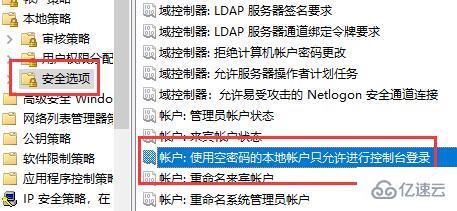
3、打开后勾选“已禁用”,再点击下方“确定”保存。
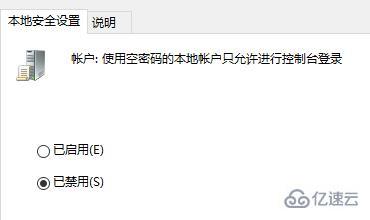
4、设置完成后右键选择“计算机”打开“管理”

5、在“用户”文件夹中进入“Guest”服务。
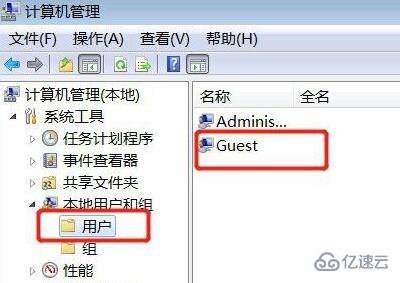
6、确保其中的“账户已禁用”没有被勾选。
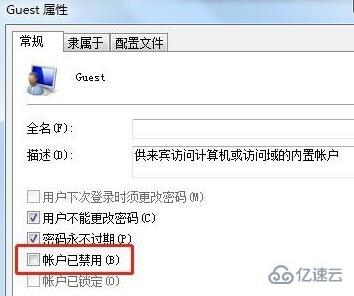
方法二:
1、设置完成后如果还是无法连接打印机,那么进入控制面板。
2、然后在其中找到并进入“查看设备和打印机”
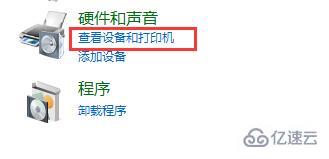
3、右键选中打印机,在其中找到“打印机属性”,不是下面的属性。
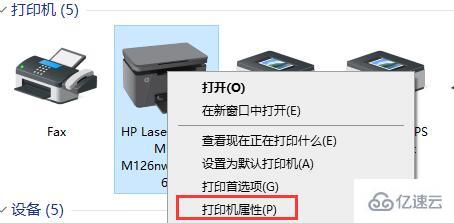
4、然后在“共享”选项卡下勾选“共享这台打印机”就可以解决了。
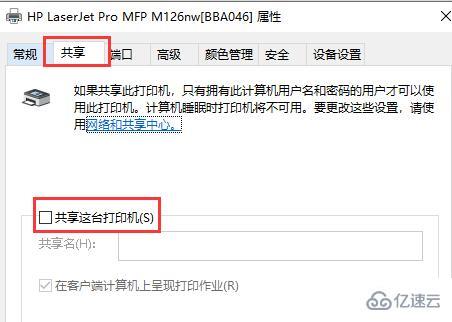
方法三:
1、如果大家设置完共享后还是无法连接打印机,可能是打印机本身与系统无法连接。
2、要正常连接,最好的方法就是直接重装我们的系统。
关于“0x00003e3 win10无法连接打印机如何解决”这篇文章的内容就介绍到这里,感谢各位的阅读!相信大家对“0x00003e3 win10无法连接打印机如何解决”知识都有一定的了解,大家如果还想学习更多知识,欢迎关注亿速云行业资讯频道。
免责声明:本站发布的内容(图片、视频和文字)以原创、转载和分享为主,文章观点不代表本网站立场,如果涉及侵权请联系站长邮箱:is@yisu.com进行举报,并提供相关证据,一经查实,将立刻删除涉嫌侵权内容。